opencv之伪彩变换
我们在处理红外图像时,由于红外图像都是16位的数据,灰度范围较大,对比度不明显,经常通过直方图均衡的方式将图像增强进行8位的显示。
红外图像在一定程度上反映了环境中物体的温度变化——我们可以认为较暗的图像区域表示的是温度较低的区域(蓝色来表示),更加明亮的区域认为是温度较高的区域(红色来表示),进而将灰度图转变为彩色数据便于人类的视觉系统进行可视化。
用伪彩色更好地显示数据的其他例子是高度、压力、密度、湿度等等。
applyColorMap伪彩色函数
OpenCV定义了12种colormap(色度图),可以应用于8位的灰度图像,使用函数applyColorMap产生伪彩色图像。
applyColorMap定义
1 void applyColorMap(InputArray src, OutputArray dst, int colormap);
2 // InputArray src: 输入原始图像(只支持8位灰度图像)
3 // OutputArray dst: 输出结果伪彩色图像
4 // int colormap: 色度图的种类
applyColorMap用法
1 using namespace cv;
2 Mat im_gray = imread("pluto.jpg", IMREAD_GRAYSCALE);
3 Mat im_color;
4 applyColorMap(im_gray, im_color, COLORMAP_JET);
下图显示了一个关于colormap(色度图)的视觉表示和COLORMAP_*的数值,左边的颜色模式表示较低的灰度值,右边的则表示较高的灰度值。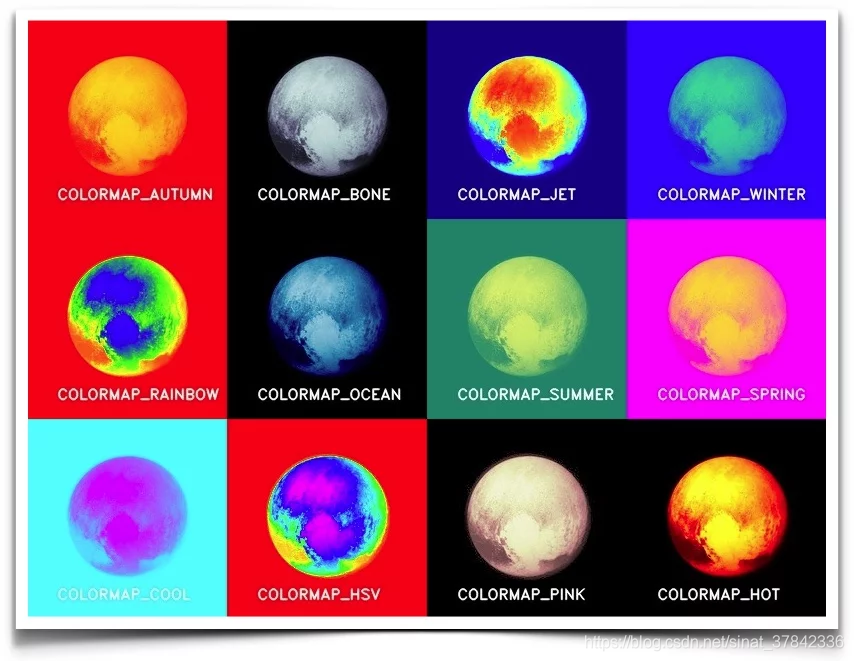
LUT颜色查找表
**1、定义一个映射:**色度图是从0-255值256种颜色映射。在OpenCV,我们需要创建一个大小为256×1的8位彩色图像来存储256个颜色值。
**2、对照颜色使用查找表:**在OpenCV,你可以申请一个信息存储在一个256×1的彩色图像使用查找表LUT图像。
LUT定义
1 void LUT(InputArray src, InputArray lut, OutputArray dst);
2 // src表示的是输入图像(可以是单通道也可是3通道)
3 // lut表示查找表(查找表也可以是单通道,也可以是3通道,如果输入图像为单通道,那查找表必须为单通道,若输入图像为3通道,查找表可以为单通道,也可以为3通道,若为单通道则表示对图像3个,通道都应用这个表,若为3通道则分别应用 )
4 // dst表示输出图像
LUT用法
1 #include<highguihighgui.hpp>
2 using namespace cv;
3 int main()
4 {
5 uchar lutData[256 * 3];
6 int j = 0;
7 for (int i = 0; i<256; i++)
8 {
9 if (i <= 100)
10 {
11 lutData[i * 3] = 0;
12 lutData[i * 3 + 1] = 50;
13 lutData[i * 3 + 2] = 50;
14 }
15 if (i > 100 && i <= 200)
16 {
17 lutData[i * 3] = 100;
18 lutData[i * 3 + 1] = 10;
19 lutData[i * 3 + 2] = 200;
20 }
21 if (i > 200)
22 {
23 lutData[i * 3] = 255;
24 lutData[i * 3 + 1] = 200;
25 lutData[i * 3 + 2] = 100;
26 }
27
28 }
29 Mat lut(1, 256, CV_8UC3, lutData);
30 Mat a = imread("test.jpg", CV_LOAD_IMAGE_ANYCOLOR);
31 Mat b;
32 namedWindow("anjis", CV_WINDOW_AUTOSIZE);
33 namedWindow("anjis1", CV_WINDOW_AUTOSIZE);
34 imshow("anjis", a);
35 LUT(a, lut, b);
36 imshow("anjis1", b);
37 waitKey();
38 }
附录
0 COLORMAP_AUTUMN
1 COLORMAP_BONE
2 COLORMAP_JET
3 COLORMAP_WINTER
4 COLORMAP_RAINBOW
5 COLORMAP_OCEAN
6 COLORMAP_SUMMER
7 COLORMAP_SPRING
8 COLORMAP_COOL
9 COLORMAP_HSV
10 COLORMAP_PINK
11 COLORMAP_HOT